Linux系统下更改屏幕分辨率和刷新率方法
关于安装linux系统屏幕刷新率问题的详细介绍

关于安装linux系统屏幕刷新率问题的详细介绍关于安装linux系统屏幕刷新率问题的详细介绍有的地方介绍使用以下方法可以改变显示器的分辨率和刷新率1、用xvidtune调整你的显示器进入X 后在终端中执行xvidtune,会弹出一个窗口,点Auto然后点Left和Right来调整显示器,最后点界面上的Show会得到显示器分辨率的输出,按数据修改X 配置文件即可。
2、在文本模式下设置刷新率执行:# xrandr -s 1024x768 -r 85 马上生效其中1024x768是分辨率,85是刷新率。
这些方法比较难操作,而且在有些linux中总是把显卡最高的分辨率和刷新率作为默认值,有些显示器的刷新率达不到这些值,总是在安装linux是提示超出显示器的最大输入频率。
我给大家提供一个方法让大家尽量避免这样的状况。
安装时超出频率的问题的解决:1:建议大家使用图形化安装界面,但是一但发生了上面的问题,建议大家使用文本安装界面。
虽然比较难以使用,但是可以避免安装的时候发生超出显示器的最大输入频率的问题。
(往往发生在使用液晶显示器的时候)2:当安装完毕以后,超出显示器的最大输入频率的问题依然会存在。
如何处理呢??下面我来一一道来:情况1:有时候液晶显示器会提示“超出显示器的最大输入频率”,但是它还是会正常显示的,只是过一段时间之后会自动关闭显示器。
这种情况我们还可以利用界面来修改.但是有时显示器会直接黑掉,这是你可以使用ctrl+alt+F1使用控制台登陆root用户修改xorg.conf。
该文件位于/etc/X11下,命令是#cd /etc/X11#vi xorg.conf注意:最好把原来的xorg.conf文件备份一下。
比如改名为xorg.conf.backxorg.conf内容为下:# nvidia-xconfig: X configuration file generated by nvidia-xconfig# nvidia-xconfig: version 1.0 () Thu Nov 9 17:55:20 PST 2006# /etc/X11/xorg.conf (xorg X Window System server configuration file)## This file was generated by dexconf, the Debian X Configuration tool, using# values from the debconf database.## Edit this file with caution, and see the xorg.conf(5) manual page.# (Type "man xorg.conf" at the shell prompt.)## This file is automatically updated on xserver-xorg package upgrades *only*# if it has not been modified since the last upgrade of the xserver-xorg# package.## If you have edited this file but would like it to be automatically updated# again, run the following command:# sudo dpkg-reconfigure -phigh xserver-xorgSection "ServerLayout"Identifier "Default Layout"Screen "Default Screen" 0 0InputDevice "Generic Keyboard"InputDevice "Configured Mouse"InputDevice "stylus" "SendCoreEvents"InputDevice "cursor" "SendCoreEvents"InputDevice "eraser" "SendCoreEvents"EndSectionSection "Files"# path to defoma fontsFontPath "/usr/share/fonts/X11/misc"FontPath "/usr/share/fonts/X11/cyrillic"FontPath "/usr/share/fonts/X11/100dpi/:unscale d"FontPath "/usr/share/fonts/X11/75dpi/:unscaled"FontPath "/usr/share/fonts/X11/Type1"FontPath "/usr/share/fonts/X11/100dpi"FontPath "/usr/share/fonts/X11/75dpi"FontPath "/var/lib/defoma/x-ttcidfont-conf.d/dirs/TrueType"EndSectionSection "Module"Load "i2c"Load "bitmap"Load "ddc"Load "extmod"Load "freetype"Load "glx"Load "int10"Load "vbe"EndSectionSection "InputDevice"Identifier "Generic Keyboard"Driver "kbd"Option "CoreKeyboard"Option "XkbRules" "xorg"Option "XkbModel" "pc105"Option "XkbLayout" "us"EndSectionSection "InputDevice"Identifier "Configured Mouse"Driver "mouse"Option "CorePointer"Option "Device" "/dev/input/mice"Option "Protocol" "ImPS/2"Option "ZAxisMapping" "4 5"Option "Emulate3Buttons" "true"EndSectionSection "InputDevice"Identifier "stylus"Driver "wacom"Option "Device" "/dev/input/wacom"Option "Type" "stylus"Option "ForceDevice" "ISDV4" # Tablet PC ONLYEndSectionSection "InputDevice"Identifier "eraser"Driver "wacom"Option "Device" "/dev/input/wacom"Option "Type" "eraser"Option "ForceDevice" "ISDV4" # Tablet PC ONLYEndSectionSection "InputDevice"Identifier "cursor"Driver "wacom"Option "Device" "/dev/input/wacom"Option "Type" "cursor"Option "ForceDevice" "ISDV4" # Tablet PC ONLYEndSectionSection "Monitor"Identifier "AOC 193FW"HorizSync 31.0 - 83.0VertRefresh 56.0 - 76.0//这里是更改刷新率的,这里是一个范围,你只要把上限调的支持的数值就可以了.//比如液晶只支持60Hz的,调成:VertRefresh 56.0 - 60.0 就可以了Option "DPMS"Option "DDC" "false"Modeline "1440x900" 106.5 1440 1520 1672 1904 900 903 909 934EndSectionSection "Device"Identifier "nVidia Corporation NV11 [GeForce2 MX/MX 400]"Driver "nvidia"EndSectionSection "Screen"Identifier "Default Screen"Device "nVidia Corporation NV11 [GeForce2 MX/MX 400]"Monitor "AOC 193FW"DefaultDepth 24SubSection "Display"Depth 24Modes "1440x900"EndSubSectionEndSection最后保存reboot一下,就ok了Linux下用vi编辑和保存文件2007年03月01日星期四上午 03:36Linux终端或控制台vi /路径/文件名例如,vi /etc/fstab表示显示/etc/fstab文件的内容。
linux(ubuntu)显示器分辨率低问题——指定customEDID

Depth 24
EndSubSection
EndSection
2、创建EDID 文件,bin文件,获得方法
使用modeling2edid工具发现有问题,关键文件有些参数不清楚怎么设置,干脆放弃。
$sudo xrandr --newmode "1440x900" 106.50 1440 1528 1672 1904 900 903 909 934 -hsync +vsync
$sudo xrandr --addmode VGA1 1440x900
$sudo xrandr --output VGA1 --mode 1440x900
Option "DPMS"
EndSection
Section "Device"
Identifier "Device0"
Driver "nvidia"
VendorName "NVIDIA Corporation"
Identifier "Monitor0"
VendorName "Unknown"
ModelName "CRT-1"
HorizSync 28.0 - 55.0
VertRefresh 43.0 - 72.0
/2013/08/28/nvidia%E6%98%BE%E5%8D%A1%E7%9A%84xorg%E9%85%8D%E7%BD%AE/#EDID
https:///Single-View.111+M591850c02b5.0.html
Linux操作系统修改分辨率小技巧

< 计算机与厨络 >2 1 00年第0 期 6
作 .于 是 希 望 打 完 安 全 补 丁 之 后 服 务
器 不 再重 新 启 动 。 实 。 id ws 0 3 其 W n o 0 2
S re 服 务 器 是 否 会 重 新 启 动 。 当 前 e r v 跟
的 系统 补 丁 特 性 有 一 定 的 关 系 。 对 于
2在 该 配 置 窗 口 中 . 鼠 标 双 击 一 . 用
统 多 数 是 / t/ 1 XF 6 n g 或 / e X1 / 8 Co f c i e / 1 X 8 Co f 一 ) 文 件 ,找 到 t X1 / F 6 n g 4 c i S c o “ n o ” 段 , 该 你 会 看 到 e t n Mo i r 那 i t 应
类 似
( 要 太 高) 不 ,然 后 按 t t 一 下 效 果 , e 试 s
如 果 没 问 题 的 话 。 so 将 终 端 窗 按 h w, 口上显示 的那一行 输出记 下来 。类似
Mo e n “ 0 4 7 8 4 5 0 4 d l e 1 2 x 6 ”9 .0 12 i
1 9 1 6 1 7 7 8 6 7 2 0 + 0 3 1 8 3 6 6 7 9 7 8 8 hy c+ sn sn vy c
系统 桌 面 中 。 次 单 击 “ 始 ” “ 行 ” 依 开 /运 命 令 。在 随 后 打 开 的 系 统 运 行 对 话 框 中 。 入 字 符 串 命 令 “md , 击 “ 输 c ”单 确
定 ” 钮 之 后 , 系 统 工 作 模 式 切 换 到 按 将 MS DOS状 态 下 ; -
登 录 进 服 务 器 。而 且 后 来 的 员 工 一 登 录 进 服 务 器 后 ,前 一 个 员 工 就 会 “ 被
最新整理Linux装完显卡驱动后分辨率无法正常显示怎么办

L i n u x装完显卡驱动后分辨率无法正常显示怎么办有L i n u x用户更新完显卡驱动后发现分辨率不正常,画面也不好看,怎么回事呢,下面小编就教你如何解决L i n u x显卡驱动安装后分辨率无法正常显示的问题,一起来学习下吧。
L i n u x装完显卡驱动后分辨率无法正常显示怎么办?这里有两种强制修改分辨率的方法:一、使用默认的显卡驱动n o u v e a u若使用默认的显卡驱动,则不需要关闭n o u v e a u,只需执行一下的命令即可强制修改分辨率:1)c v t 1920 1080 60 //19201080是你想要的分辨率60是刷新率执行结果:#1920x108059.96H z(C V T 2.07M9)h s y n c:67.16k H z;p c l k: 173.00M H zM o d e l i n e 1920x1080_60.00 173.00 1920 2048 2248 25761080108310881120-h s y n c+v s y n c注意:173.00 1920 2048 2248 2576 1080 1083 1088 1120-h s y n c+v s y n c这个数据很重要,后面需要用到2)x r a n d r --n e w m o d e 1920x1080_60.00173.00 19202048224825761080108310881120-h s y n c+v s y n c 注意,这里使用的数据173.00 1920 20482248 2576 1080 1083 1088 1120 -h s y n c+v s y n c就是上面第一步中得到的数据,而1920x1080_60.00是自己定义的新的模式的名称,如果你想要的分辨率是800x600,当然你可以改为800x600或者800x600_60.00(60.00只是标明刷新率是60,不是必要的)3)x r a n d r--a d d m o d e V G A-01920x1080_60.00注意,这里的V G A-0不是固定的,而是根据具体的设备定的,有可能是V G A-0,V G A-1又或者是D I V1,D I V0都有可能,可通过x r a n d r指令查看当前连接的是哪个设备,一般在x r a n d r指令输出信息的前几行可以看到有个***c o n n e c t e d x x x x,这个***就是你要使用的设备,上述指令的1920x1080_60.00参数就是在第二步里面添加的分辨率模式。
Linux系统分辨率设置
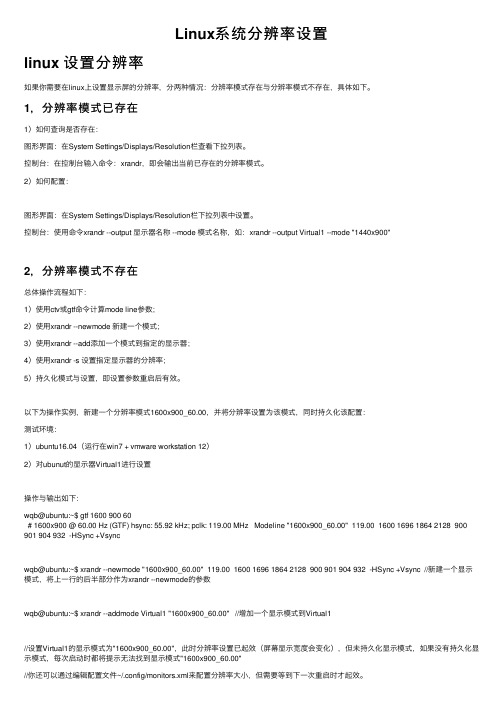
Linux系统分辨率设置linux 设置分辨率如果你需要在linux上设置显⽰屏的分辨率,分两种情况:分辨率模式存在与分辨率模式不存在,具体如下。
1,分辨率模式已存在1)如何查询是否存在:图形界⾯:在System Settings/Displays/Resolution栏查看下拉列表。
控制台:在控制台输⼊命令:xrandr,即会输出当前已存在的分辨率模式。
2)如何配置:图形界⾯:在System Settings/Displays/Resolution栏下拉列表中设置。
控制台:使⽤命令xrandr --output 显⽰器名称 --mode 模式名称,如:xrandr --output Virtual1 --mode "1440x900"2,分辨率模式不存在总体操作流程如下:1)使⽤ctv或gtf命令计算mode line参数;2)使⽤xrandr --newmode 新建⼀个模式;3)使⽤xrandr --add添加⼀个模式到指定的显⽰器;4)使⽤xrandr -s 设置指定显⽰器的分辨率;5)持久化模式与设置,即设置参数重启后有效。
以下为操作实例,新建⼀个分辨率模式1600x900_60.00,并将分辨率设置为该模式,同时持久化该配置:测试环境:1)ubuntu16.04(运⾏在win7 + vmware workstation 12)2)对ubunut的显⽰器Virtual1进⾏设置操作与输出如下:wqb@ubuntu:~$ gtf 1600 900 60# 1600x900 @ 60.00 Hz (GTF) hsync: 55.92 kHz; pclk: 119.00 MHz Modeline "1600x900_60.00" 119.00 1600 1696 1864 2128 900 901 904 932 -HSync +Vsyncwqb@ubuntu:~$ xrandr --newmode "1600x900_60.00" 119.00 1600 1696 1864 2128 900 901 904 932 -HSync +Vsync //新建⼀个显⽰模式,将上⼀⾏的后半部分作为xrandr --newmode的参数wqb@ubuntu:~$ xrandr --addmode Virtual1 "1600x900_60.00" //增加⼀个显⽰模式到Virtual1//设置Virtual1的显⽰模式为"1600x900_60.00",此时分辨率设置已起效(屏幕显⽰宽度会变化),但未持久化显⽰模式,如果没有持久化显⽰模式,每次启动时都将提⽰⽆法找到显⽰模式"1600x900_60.00"//你还可以通过编辑配置⽂件~/.config/monitors.xml来配置分辨率⼤⼩,但需要等到下⼀次重启时才起效。
linux修改分辨率方法

到/etc/X11,打开xorg.conf,找到最后类似以下一节:Section "Screen"Identifier "Screen0"Device "Videocard0"DefaultDepth 24SubSection "Display"Viewport 0 0Depth 24EndSubSectionEndSection在Depth 24下方、EndSubSection上方添加一行Modes "1024x768" "1280x960" "1152x864" "800x600"我用的是虚拟机这个方法并不起效。
另:注销,以root身份登录系统,修改/etc/X11/xorg.conf,把1024*768改为1280*800,保存,按Ctrl+Alt+Backspace。
分辨率的计算用命令xmode,例如:xmode -r 63 -x 1360 -y 768-r 后面的是刷新率,但是这个设置好像和实际的有些出入,这里我设置的是63,但是GNOME/KDE下面显示刷新率61,反正只要你的显示器支持就可以了,液晶的话全60几就可以了,CRT要看你的显示器了。
xmode命令会显示出一行类似的结果:QUOTE:Modeline "1360x768" 87.01 1360 1432 1576 1792 768 769 772 796把他加入到xorg.conf文件的Modes段。
然后修改xorg.conf文件的Screen段SubSection "Display"Depth 15Modes "1280x768" "1024x768" "800x600" "768x576" "640x480"EndSubSection加入新分辨率1360X768后:SubSection "Display"Depth 15Modes "1360x768" "1280x768" "1024x768" "800x600" "768x576" "640x480" EndSubSectionDepth不同会有许多个,全加上就是了。
Linux系统怎么更改屏幕分辨率

Linux系统怎么更改屏幕分辨率现在越来越多人开始使用Linux系统,那么Linux系统怎么设置屏幕的分辨率呢?下面是店铺收集整理的Linux系统如何更改屏幕分辨率,希望对大家有帮助~~Linux系统更改屏幕分辨率的方法我们可以看到我们的屏幕两边都有黑条,这是我们的分辨率造成的我们需要设置一个合适的分辨率。
右键点击桌面,选择“显示设置”点击打开。
在显示中,我们找到分辨率这个选项,点击它。
然后,我们会看到有很多的分辨率,我们这个是非常不合适的,选择一个合适的分辨率,选择之后,我们点击右下角的“应用”。
6然后就可以看到全屏了。
方法二:Linux命令行(console)屏幕分辨率调整文件里面一大段的注解,主要是说明了一些情况,英文好的看看就能理解了。
default=0 :菜单项,0表示第一项,如果是多系统可以修改此项改变默认光标停留位置;timeout=5 :菜单到自动启动系统前的提留时间,可根据需要修改;splashimage=······ :启动菜单背景图表,可根据需要修改;title······ :启动项名称,可根据需要修改;kernel······ :一些版本信息和root路径;rhgb :redhat graphics boot,就是会看到图片来代替启动过程中显示的文本信息,这些信息在启动后用dmesg也可以看到quiet :在启动过程中只有重要信息显示,类似硬件自检的消息不回显示我们修改分辨率,需要在kernel那行加入 vga=791注意:vga的参数不是随便输入的,可以根据需要进行修改,我的电脑上面最高只有16位,24位的参数不能生效,因此选择vga=791。
rhgb quiet 可以删除也可以保留,看自己喜欢。
linux下设置刷新率

设置Linux下的DHCP服务器-------------------------------------------------------------------------------- 阅读:10040 时间:2004-9-29 20:05:06 来源:黑客基地编辑:黑客基地对于一个网络维护人员,分配和管理网络内部计算机的IP地址是一件很繁琐的事情,这个问题在网络内部的主机数量较多时更加突出,尤其是主机数量大于可用IP地址数量的时候。
为了方便将来的IP地址资源管理,我们需要建立一台DHCP服务器,来自动完成管理局域网内部计算机的IP地址分配工作。
动态主机配置协议DHCP(Dynamic Host Configuration Protocol)使网络管理员可以集中管理一个网络系统,对网络中的IP地址进行自动分配。
对于常见的Windows系统下配置DHCP服务器,在以前的报纸中已经有相当多的介绍了。
本文将主要探讨,如何在Linux服务器上安装、配置Linux服务器。
有关DHCP相关资料请参考它的官方地址是http //www.isc.org/index.pl t/sw/dhcp/。
另外需要说明一点,本文使用的系统是默认安装的Redhat Linux9.0系统。
安装默认安装的Redhat 9.0系统只有DHCP客户端,没有服务器端的,需要下载安装。
[root@rh9 test]# rpm -qa grep dhc 显示系统已经安装的软件中,含有dhc字串的软件名称。
dhcp-3.0pl1-23dhclient-3.0pl1-23dhcp-devel-3.0pl1-23[root@rh9 test]#确认安装完成。
如果你想以原代码方式安装,那么请下载DHCP软件包tar vxzf dhcp-3.X.tar.gzcd dhcp-3.X./configuremakemake installcp ./server/dhcpd.conf /etctouch /var/state/dhcp/dhcpd.leases然后再编辑配置文件dhcpd.conf,进行配置配置1.主要文件默认安装的DHCP软件是没有/etc/dhcpd.conf文件的。
